Nota
El acceso a esta página requiere autorización. Puede intentar iniciar sesión o cambiar directorios.
El acceso a esta página requiere autorización. Puede intentar cambiar los directorios.
Azure DevOps Services | Azure DevOps Server 2022 | Azure DevOps Server 2019
Puede establecer las preferencias de usuario en la página de perfil de usuario de Azure DevOps. Los cambios pueden incluir la imagen del usuario, el nombre para mostrar, la dirección de correo electrónico preferida y el tema de la interfaz de usuario. Esta configuración solo se aplica a Azure DevOps.
En la página de perfil de usuario de Azure DevOps, puede actualizar la imagen, el nombre para mostrar, la dirección de correo electrónico, el idioma, el formato de fecha y hora, la zona horaria y otras preferencias de interfaz.
Establecer preferencias
Para establecer sus preferencias, siga estos pasos:
En la página principal, seleccione
 Perfil de configuración de usuario>.
Perfil de configuración de usuario>.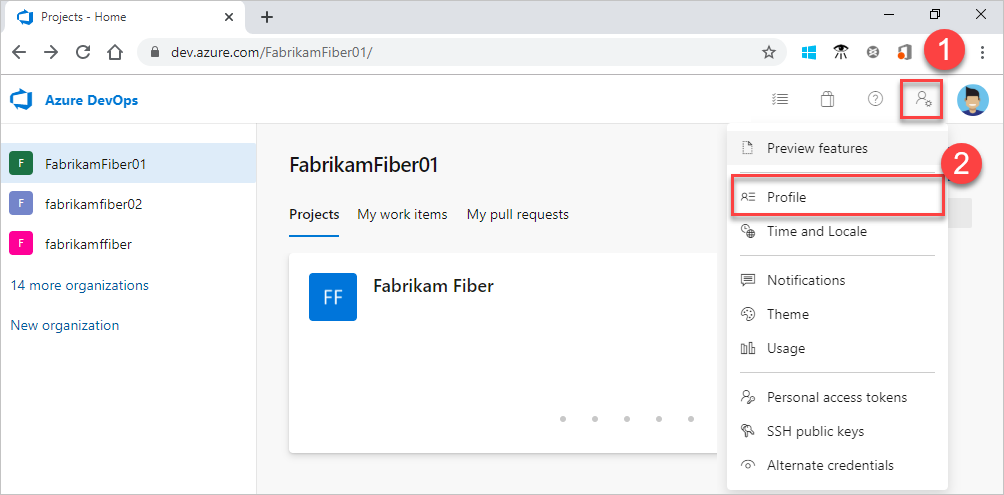
En la página de perfil , puede cambiar la imagen del perfil, el nombre para mostrar, la dirección de correo electrónico de contacto y la región. Seleccione Guardar.
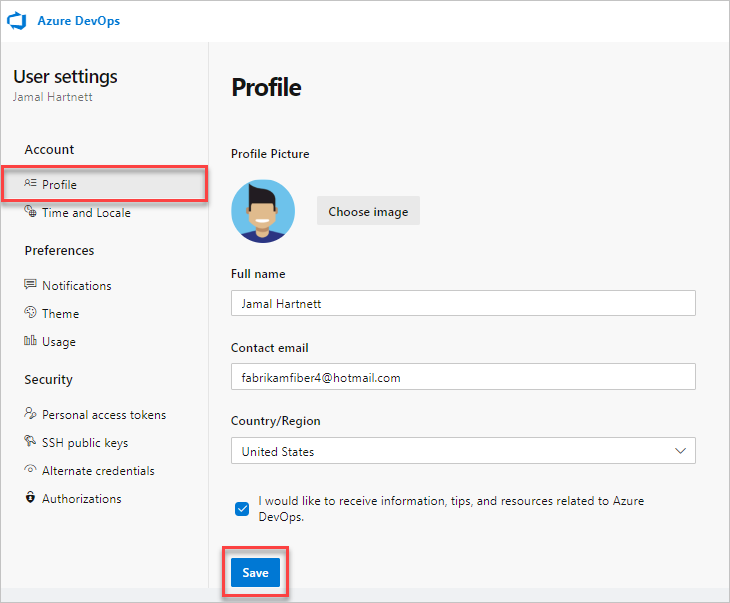
Abra el menú perfil de usuario y seleccione Mi perfil.
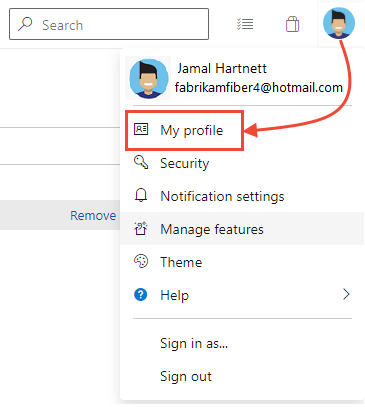
En la pestaña General , puede cambiar la siguiente información:
- Imagen de perfil
- Nombre para mostrar
- Dirección de correo electrónico preferida
- Indica si aparecen bordes para campos en formularios de elementos de trabajo.
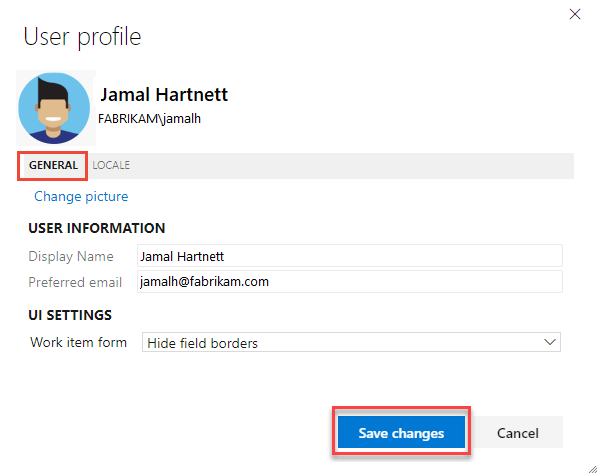
En la pestaña Configuración regional , puede cambiar el idioma preferido, el patrón de fecha y hora y la zona horaria.
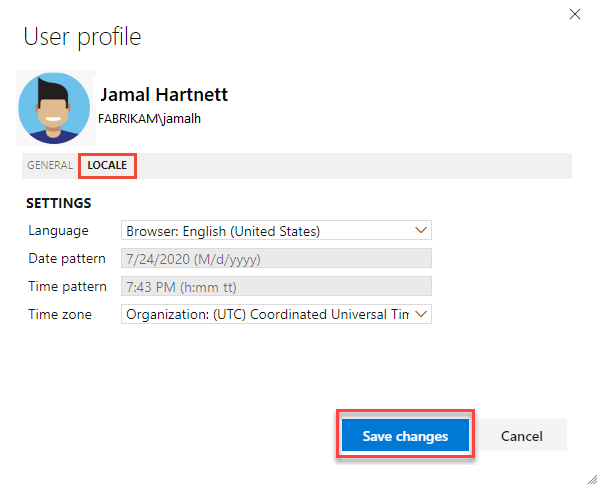
Para cambiar el tema de la interfaz de usuario, vuelva al menú de perfil y seleccione Tema. Elija entre Oscuro y Claro.
Seleccione Guardar.
La configuración del perfil de usuario se actualiza.

